使用CAD如何画组件的剖面图?
Hello!大家好,我是阿广,在CAD绘图时,我们常常会根据需要来画一些组件的剖面图,下面我们就来看看使用CAD是如何画组件剖面图的吧。(⊃‿⊂)
原料/工具
联想Lenovo
win7.0
CAD2017
方法/步骤
第1步
打开CAD之后,我们在左侧的工具箱内找到圆形选项,如图所示:
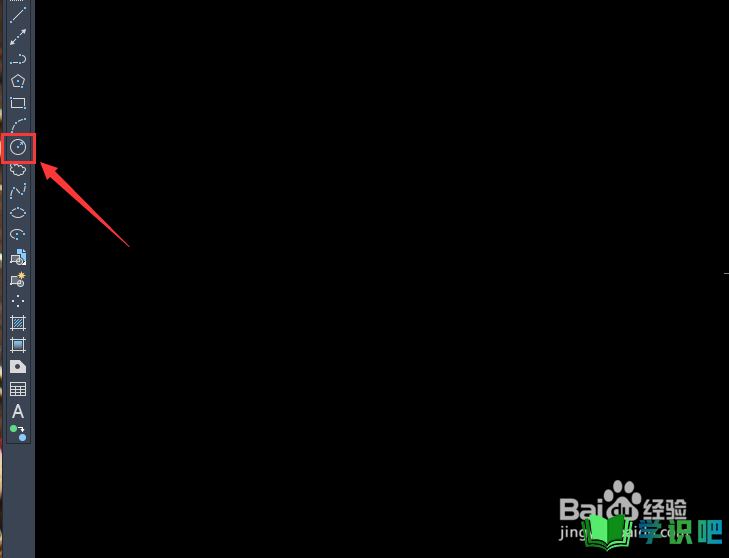
第2步
选择圆形我们在绘图区里画出构成组件的圆形,如图所示:
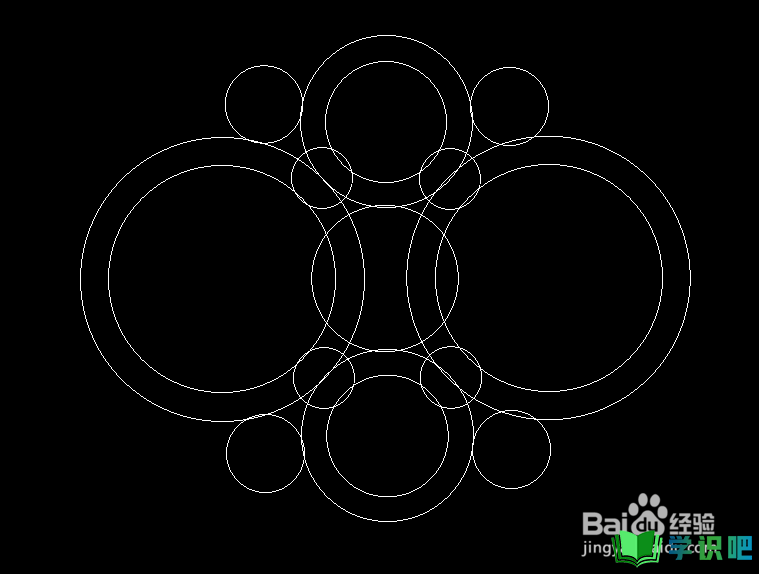
第3步
画好圆形之后再在右侧的工具箱内找到修剪选项,如图所示:
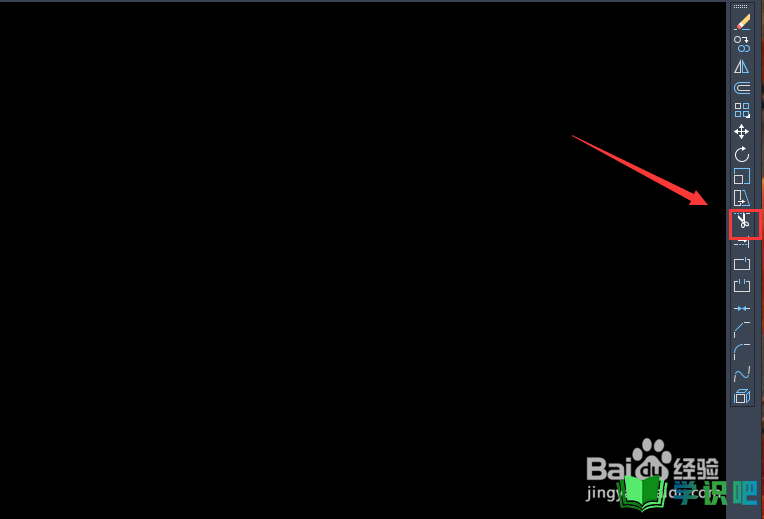
第4步
选在修剪选项我们将图中的圆形进行修剪,如图所示:
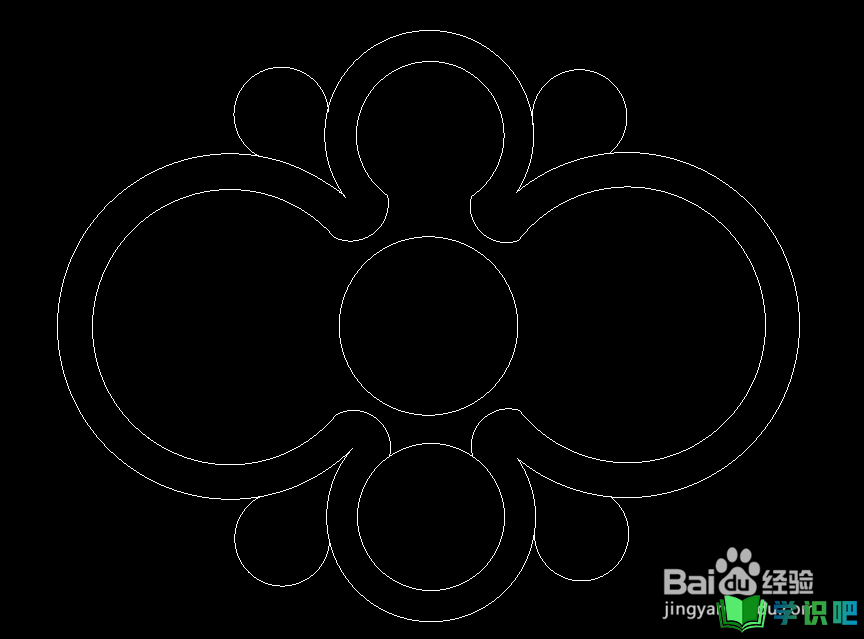
第5步
修剪好图形之后再在左侧的工具箱内找到填充选项,如图所示:

第6步
选择填充选项我们将图中填充为剖面线,这样我们就需将组件的剖面图画好了,如图所示:
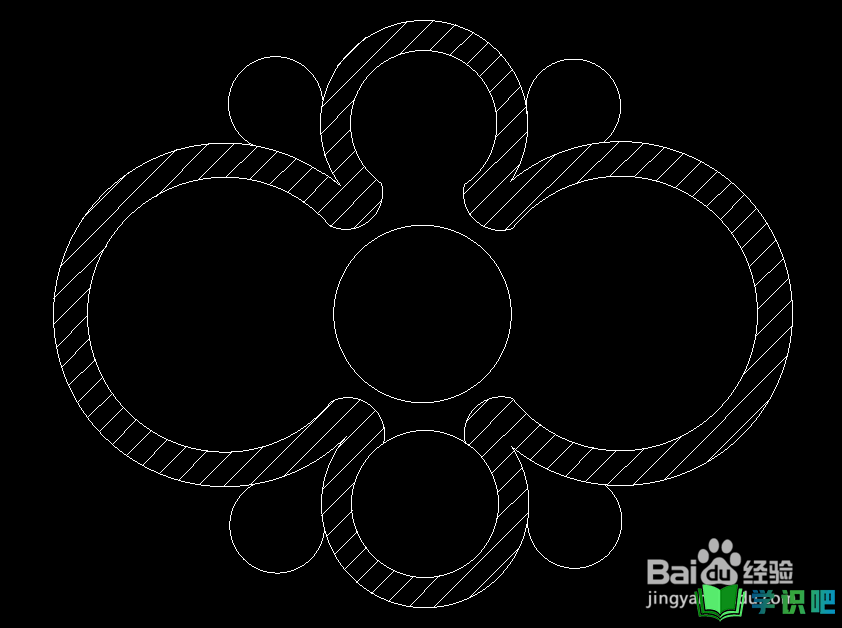
温馨提示
以上就是“使用CAD如何画组件的剖面图?”的全部内容了,小编已经全部分享给大家了,希望大家能学到新的知识!最后,小编希望以上分享的内容对大家有所帮助,如果觉得还不错就给小编点个赞吧!(⊃‿⊂)
